Reklame
Linkforkortere er en krone et dusin. Selv Google og StumbleUpon har tilsluttet sig kampen, fordi en forkortet URL ikke bare ser godt ud. De går også langt for at forbedre brugervenligheden af links. Selv hvis du ikke er begrænset til 140 karakterer, er forkortede links lettere at huske, og det holder dine andele og dine læsers uklare.
Hvis du har dit eget websted, kan du slippe af med at bruge en populær URL-forkortelse som [NO LONGER WORKS] TinyURL eller bit.ly. Med dit eget domæne er der dog lidt grund ikke at opsætte din helt egen URL-forkortelse. At være vært for din egen URL-shortener har en række fordele for enhver websteejer. Bortset fra den ekstra kontrol er det også et spørgsmål om branding. Du bygger konstant på billedet af dit websted, og din egen URL udgør en halv del af dette billede. Det tilføjer genkendelighed og hjælper ikke-frekventer med at huske navnet på dit websted.
Disse selvhostede forkortere falder i to brede kategorier. Med en privat forkortelse, kun ejeren af webstedet er i stand til at oprette nye korte URL'er - dette er ideelt til et indholdsbaseret system, f.eks. en blog, et forum eller et firmawebsted. Uanset om det er en gimmick eller en integreret del af dit websted, kan alle bruge en
offentlig forkortelse for at komprimere yderligere URL'er, effektivt oprette din egen TinyURL eller bit.ly lookalike.I begge de tilfælde, der er skitseret ovenfor, er YOURLS din go-to fyr. Dette sæt PHP-scripts giver dig mulighed for hurtigt og nemt at installere en tilpassbar URL-forkortelse på dit websted, komplet med bogmærker og WordPress-integration. Vi leder dig gennem processen.
Serverkrav
Vi antager, at du allerede har din egen serverplads. Hvis ikke, så kig på James 'forklaring på De forskellige former for webstedshosting De forskellige former for webstedshosting forklaret [Teknologi forklaret] Læs mere , resultaterne af vores afstemning: Hvilken er den bedste budget-webhost? eller Danny's guide til Sådan konfigureres en Apache-webserver i 3 nemme trin Sådan konfigureres en Apache-webserver i 3 nemme trinUanset hvad årsagen er, kan du på et tidspunkt ønske at få en webserver i gang. Uanset om du vil give dig selv fjernadgang til bestemte sider eller tjenester, vil du få et samfund ... Læs mere til en lokalt hostet server.
Når du vælger en potentiel kandidat, skal du huske disse YOURLS-serverkrav:
- En server med mod_rewrite aktiveret.
- PHP support (version 4.3 eller nyere).
- MySQL databasestøtte (version 4.1 eller nyere).
Trin 1: Download & Ekstraher DINE
Download nyeste version af DINE og tag det ud et sted, som du let kan nå på din computer.
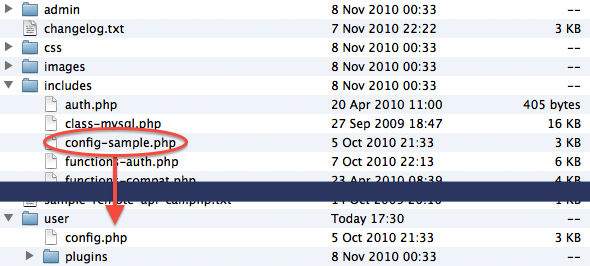
I denne mappe skal du kopiere ’/Includes/config-sample.php’ til ’/user/config.php‘.
Trin to: Udfyld dine serveroplysninger
MySQL har brug for en database for at fungere. Hvis din server opfylder kravene, kan du normalt oprette en i værtens administrationspanel med et par museklik. Det er også her, du kan finde databasens navn, URL og adgangsoplysninger.
Serverhostfeltet kan normalt forblive på 'localhost', Medmindre andet er angivet af din webhost. Hvis du sidder fast, skal du se på værtsens hjælpefiler eller kontakte support.
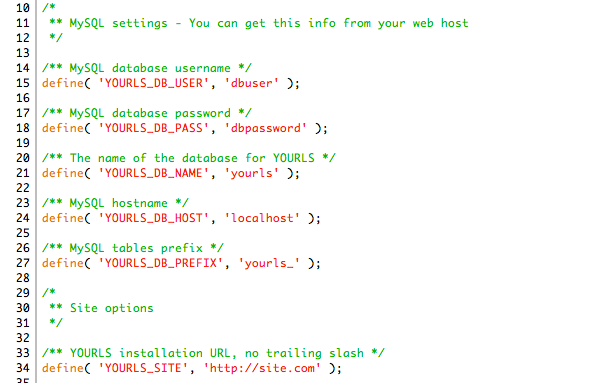
Du har også brug for webadressen på dit websted. Vær opmærksom på, at dette ikke nødvendigvis er dit roddomænenavn. Hvis du allerede har installeret noget på dit roddomæne (som en blog), bliver du nødt til at placere YOURLS i en undermappe. Stien til denne undermappe bestemmer URL'en til dit YOURLS-sted. For eksempel, hvis du installerer DINE i en mappe / s, ville URL'et på dit YOURLS-sted være http://your_domain_name.com/s .
Åbn den fil, du lige har kopieret ( /user/config.php ), i din foretrukne tekst- eller kodeeditor. Du kan bruge Notepad eller TextEdit på henholdsvis Windows eller Mac OS X. Udskift nu de tilsvarende felter i denne fil med databasens legitimationsoplysninger og den URL, du lige har fundet, og tryk på Gem. Rulle ned, kan du finde et parti af andre indstillinger i denne konfigurationsfil. Du kan tilpasse disse til din smag eller forblive med standardkonfigurationen.
Trin tre: Upload filerne til din server
Dernæst uploader vi de udpakkede YOURLS-filer til din server. Du kan bruge en FTP-klient (igen, få FTP-legitimationsoplysninger fra din webhost) eller bruge din webhosts online filhåndtering til at gøre det. Du skal uploade disse filer til den mappe, du har angivet som YOURLS-installationswebadressen i det forrige trin. Dette vil sandsynligvis være i '/www/your_folder'Eller'/public_html/your_folder‘.
Du kan nu pege din valgte webbrowser til your_domain_name.com/your_folder/admin/ for at afslutte konfigurationen.
Hvis du bruger YOURLS sammen med WordPress, behøver sjovet ikke at stoppe der. YOURLS har udgivet et WordPress-plugin, der giver dig mulighed for at integrere din URL-forkortelse med din blog. Ved hjælp af dette plugin kan du automatisk forkorte linkene til dine nyligt udgivne blogindlæg og endda sende dem direkte på twitter.
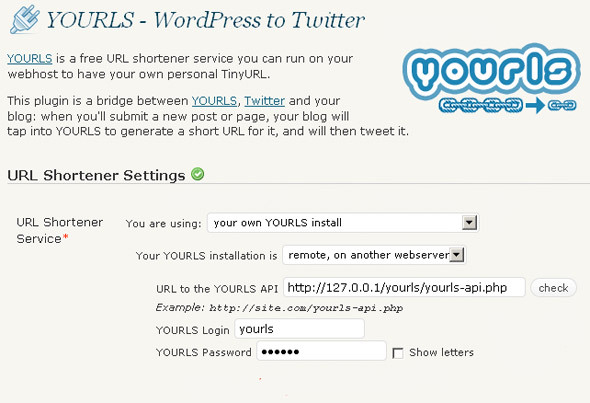
Du er dog ikke begrænset til WordPress. På YOURLS-webstedet finder du en stadig voksende liste over plugins. Du kan bruge disse til at integrere med Google Analytics, Tumblr eller automatisk generere QR-koder, bare for at nævne nogle få.
Hvor skal du bruge din personlige URL-forkortelse, og hvordan? Fortæl os det i kommentarerne nedenfor!
Jeg er forfatter og datalogi fra Belgien. Du kan altid gøre mig en tjeneste med en god artikelidee, boganbefaling eller opskriftidee.
